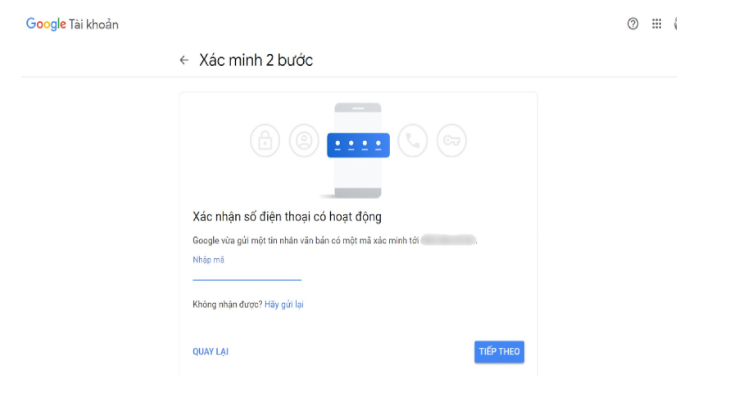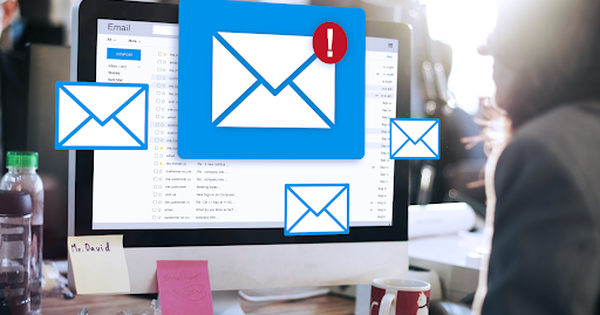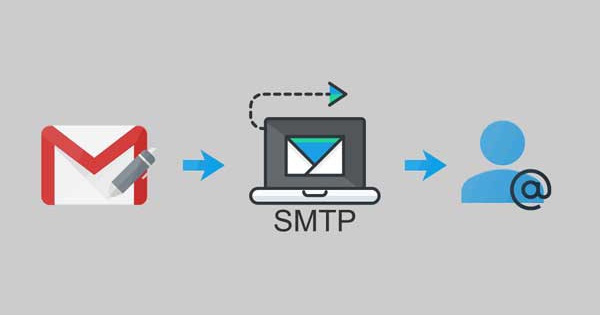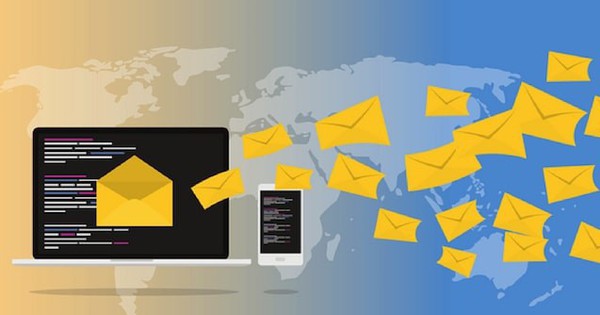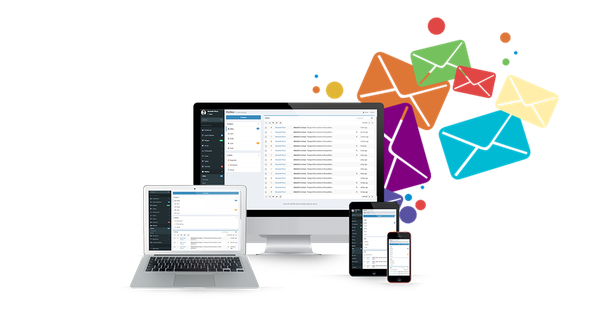Cách bảo mật 2 lớp gmail bằng tính năng xác minh 2 bước
Thiết lập tính năng bảo mật 2 lớp gmail giúp người dùng bảo vệ tài khoản, thông tin, dữ liệu đi kèm một cách an toàn khi nhận và gửi. Hãy cùng Bizfly Cloud tìm hiểu cách cài đặt bảo mật 2 lớp cho tài khoản gmail cực nhanh chóng và đơn giản trong bài viết dưới đây.
Bảo mật 2 lớp gmail là gì?
Bảo mật 2 lớp gmail (bảo mật xác thực hai yếu tố) là phương pháp bảo mật gmail mà người dùng sử dụng hai phương tiện xác thực khác nhau để đăng nhập vào tài khoản gmail của mình. Khi kích hoạt tính năng bảo mật 2 lớp gmail, người dùng sẽ phải nhập vào mật khẩu gmail như bình thường và sau đó phải cung cấp thêm một mã xác thực bổ sung (ví dụ như mã OTP) được gửi về địa chỉ bổ sung đã đăng ký để có thể truy cập vào tài khoản gmail.
>> Tìm hiểu thêm: 2FA là gì? Tối ưu bảo mật với xác thực 2 yếu tố
Tác dụng của bảo mật gmail 2 lớp
Bảo mật gmail 2 lớp giúp tăng cường bảo mật tài khoản gmail của người dùng bởi vì sau khi người dùng đăng nhập bằng mật khẩu, bảo mật 2 lớp sẽ yêu cầu người dùng xác minh lại bằng một phương thức khác. Điều này làm cho việc truy cập tài khoản của người dùng khó khăn hơn đối với các hacker hoặc những kẻ muốn xâm nhập.
Bảo mật 2 lớp gmail cũng giúp người dùng biết khi có ai đó cố gắng truy cập tài khoản gmail của họ mà không được phép, nhờ vào các thông báo xác thực hoặc thông tin liên lạc được yêu cầu trong quá trình đăng nhập.
Vì vậy, sử dụng bảo mật 2 lớp gmail là một phương pháp hiệu quả để bảo vệ tài khoản gmail và giữ cho thông tin cá nhân của người dùng an toàn khỏi những mối đe dọa trực tuyến.
Cách bảo mật 2 lớp gmail
Bật tính năng xác minh mật khẩu 2 bước
Bước 1: Truy cập vào trang https://myaccount.google.com/security và đăng nhập tài khoản gmail cần thiết lập bảo mật 2 lớp
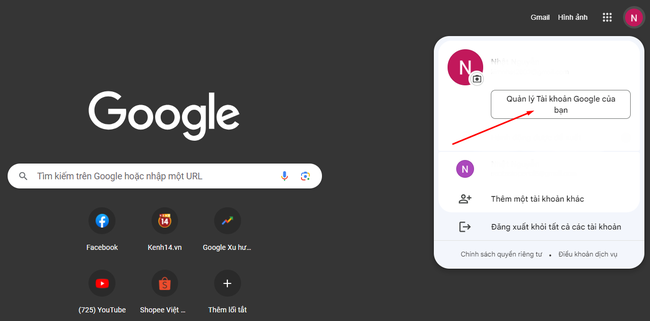
Bước 2: Sau khi đăng nhập thành công, bật chế độ “Xác minh 2 bước”
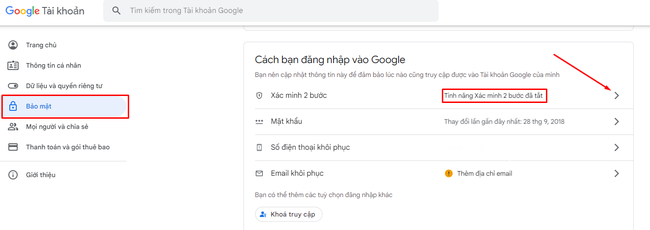
Bước 3: Một cửa số mới sẽ hiện ra, chọn “BẮT ĐẦU”
Bước 4: Muốn bật bảo mật 2 lớp gmail thì cần phải đăng nhập một lần nữa. Nhập khẩu gmail và nhấn “Tiếp theo”
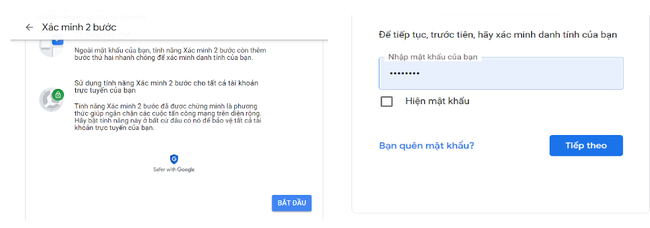
Bước 5: Xác minh thêm một lần nữa bằng số điện thoại, nhập số điện thoại, chọn 1 trong 2 cách nhận mã “Tin nhắn văn bản” hoặc “Cuộc gọi điện thoại” rồi nhấn “Gửi”
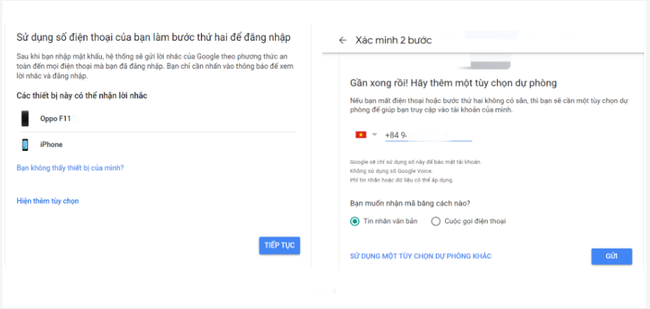
Bước 6: Google sẽ gửi mã qua số điện thoại bạn đăng ký, nhập mã nhận được vào ô “Nhập mã” rồi chọn “TIẾP THEO”
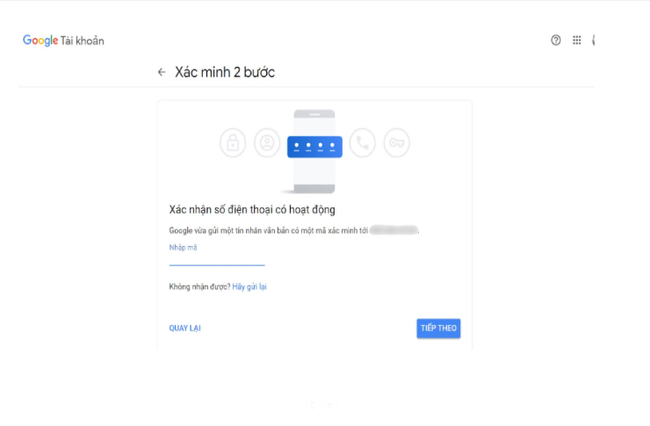
Bước 7: Chọn “BẬT” để hoàn tất cài đặt bảo mật 2 lớp gmail
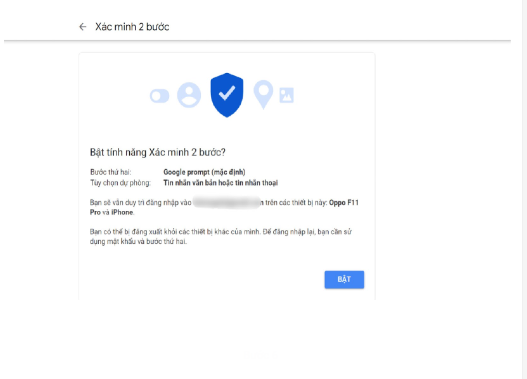
Tắt tính năng xác minh mật khẩu 2 bước
Bước 1: Truy cập vào trang https://myaccount.google.com/security và đăng nhập tài khoản gmail muốn tắt tính năng bảo mật 2 lớp
Bước 2: Sau khi đăng nhập thành công, bạn sẽ thấy mục “Xác minh 2 bước” đang bật, nhấn vào để tắt
Bước 3: Đăng nhập lại lần nữa và xác minh gmail
Bước 4: Sau khi xác minh, chọn “TẮT”. Làm theo các bước trên là bạn đã thành công tắt tính năng bảo mật 2 lớp cho gmail của mình.
Khắc phục các sự cố thường gặp với tính năng xác minh 2 bước
Không nhận được mã xác minh
Google ngoài cách gửi mã xác minh qua tin nhắn hoặc cuộc gọi thì có thể Google đã gửi lời nhắc qua điện thoại. Vì thế nếu không thấy mã xác minh, hãy thử kiểm tra trên điện thoại có đăng nhập tài khoản gmail xem có thông báo xác nhận nào không nhé. Ngoài ra, còn một lý do nữa mà bạn không thể nhận mã xác minh chính là do số điện thoại của bạn bị khóa hai chiều, không thể gửi hoặc nhận tin nhắn.
Mã lấy từ Google Authenticator không sử dụng được
Nguyên nhân khiến mã lấy từ Google Authenticator không sử được có thể là do thời gian không đồng bộ với nhau. Cách khắc phục lỗi này như sau: Mở ứng dụng Google Authenticator trên điện thoại, chọn biểu tượng ba cấm ở góc phải, sau đó chọn “Cài đặt” -> “Sửa giờ” -> “Đồng bộ hóa”
Ứng dụng không hoạt động
Với lỗi ứng dụng không hoạt động, cách khắc phục duy nhất là tắt đi tải lại và các bước bật/tắt bảo mật 2 lớp gmail từ đầu.
Không thể đăng nhập vào điện thoại dự phòng
Khi bạn đăng nhập ở vị trí quá xa, Google nhận thấy vị trí, cách đăng nhập của bạn bất thường thì bạn chỉ có thể sử dụng điện thoại chính để kích hoạt tính năng, các thiết bị điện tử dự phòng đều không có tác dụng.
Một số chú ý khi bảo mật gmail
Bật tính năng bảo mật 2 lớp gmail không đồng nghĩa với việc tài khoản gmail sẽ được bảo vệ tuyệt đối nên khi thiết lập mật khẩu hoặc đăng nhập trên các thiết bị khác, bạn vẫn cần cẩn thận. Ngoài việc áp dụng bảo mật 2 lớp gmail, hãy dùng thêm các phương thức bảo mật sau để bảo vệ gmail của mình.
Sử dụng mật khẩu mạnh: Mật khẩu mạnh là mật khẩu có độ dài tối thiểu 8 ký tự, có đầy đủ chữ cái thường, chữ cái in hoa, số, ký tự đặc biệt. Và đặc biệt, nên hạn chế đặt mật khẩu liên quan đến thông tin cá nhân như ngày tháng năm sinh, số điện thoại,..
Nếu thấy các thư rác, thư lừa đảo, thư giả mạo thì tuyệt đối không được truy cập vào các file đính kèm đồng thời báo cáo lên Google.
Kiểm tra hoạt động của tài khoản định kỳ để kịp thời phát hiện những hoạt động bất thường
Không nên đăng nhập tài khoản gmail chính, tài khoản chứa nhiều thông tin mật trên các ứng dụng và thiết bị không an toàn
Chọn “Không hỏi lại trên máy tính này” hoặc “không hỏi lại trên thiết bị này” chỉ khi đó là thiết bị riêng của bạn được sử dụng thường xuyên để tránh trường hợp lợi dụng máy đang đăng nhập để hòng chiếm đoạt hoặc có những hành động xấu đến bạn.
Trong bài viết trên, Bizfly Cloud đã hướng dẫn bạn đọc cách bảo mật 2 lớp gmail đơn giản nhưng cực hiệu quả. Bảo mật 2 lớp gmail chính là phương thức bảo mật tốt nhất cho gmail vì kể cả khi biết mật khẩu nhưng không có được mã xác minh thì vẫn không thể xâm nhập vào tài khoản gmail của bạn.
>> Xem thêm: Vì sao nên sử dụng Email doanh nghiệp thay cho Gmail?